سبد خرید شما خالی است.

گرفتن اسکرینشات و ضبط صفحه HDR در iOS 26؛ آموزش جامع
- ویژگی HDR برای اسکرینشاتها در iOS ۲۶
- چگونه HDR را در iOS ۲۶ فعال کنیم؟
- نکات جانبی و ویژگیهای اضافی HDR در iOS ۲۶
- ضبط ویدئو با فرمت HDR (HEVC HDR10) در iOS ۲۶
- توجه به حجم بیشتر فایلها به دلیل داده رنگی بیشتر
- گزینه بازگشت به حالت استاندارد (“SDR” یا “Most Compatible”) در iOS ۲۶
- سایر قابلیتها در تنظیمات Screen Capture
- پیشنمایش تمام صفحه اسکرینشاتها (Full-Screen Previews)
- فعال/غیرفعال کردن قابلیت Visual Look Up برای شناسایی اشیاء در اسکرینشات
- گزینه اسکرینشات HDR گرفتن از نمایشگر CarPlay در iOS ۲۶
- جمع بندی
- سوالات متداول
اپل در iOS 26 با معرفی قابلیت HDR برای اسکرینشات و ضبط ویدئو، گامی تازه در نمایش واقعگرایانه رنگها برداشته است. این ویژگی باعث میشود رنگها طبیعیتر و بخشهای روشن و تیره با جزئیات بیشتری دیده شوند. در مجله بازرگانی سیب نیز به بررسی دقیق این قابلیت و تأثیر HDR در iOS ۲۶ بر تجربه کاربران پرداختهایم. اگر قصد دارید از این فناوری نهایت بهره را ببرید، پیشنهاد میکنیم خرید ایفون ۱۷ پرو مکس را در اولویت قرار دهید؛ چراکه این مدل بیشترین هماهنگی را با استانداردهای جدید HDR دارد.
ویژگی HDR برای اسکرینشاتها در iOS ۲۶
قابلیت HDR در اسکرینشاتهای iOS 26 باعث میشود رنگها و جزئیات تصویر دقیقتر و زندهتر ثبت شوند. در حالی که اسکرینشات معمولی ممکن است بخشهای خیلی روشن یا تیره را از بین ببرد، نسخه HDR همهی طیف نوری را با تعادل کامل نشان میدهد. این تفاوت بهویژه در نمایش محتوای با کنتراست بالا، مانند ویدئوها یا عکسهای حرفهای، بهوضوح دیده میشود. اگر به کیفیت نمایش و ثبت تصویر اهمیت میدهید، خرید اقساطی آیفون ۱۷ پرو گزینهای عالی برای تجربه کامل این قابلیت است.
چگونه HDR را در iOS ۲۶ فعال کنیم؟
مراحل فعالسازی HDR در iOS 26 ساده و مستقیم است؛ با روشنکردن این گزینه، اسکرینشاتها جزئیات نور و رنگ بیشتری خواهند داشت. با فعالسازی HDR، تصاویر صفحه نزدیکتر به آنچه چشم میبیند ذخیره میشوند و کنتراست و عمق رنگ بهتر حفظ خواهد شد. ابتدا اپ Settings را باز کرده و وارد بخش General شوید تا تنظیمات مرتبط با نمایش و ضبط در دسترس قرار گیرد. سپس به زیرمنوی “Screen Capture” بروید؛ این قسمت نحوهی پردازش و فرمت گرفتن اسکرینشات را کنترل میکند. در نهایت در بخش “Format” گزینهی “HDR” را فعال کنید تا از این پس اسکرینشاتها با دامنه دینامیکی و عمق رنگ بیشتر ذخیره شوند.
- باز کردن تنظیمات (Settings)
- رفتن به بخش عمومی (General)
- انتخاب “Screen Capture”
- در قسمت “Format” گزینه “HDR” را انتخاب کنید
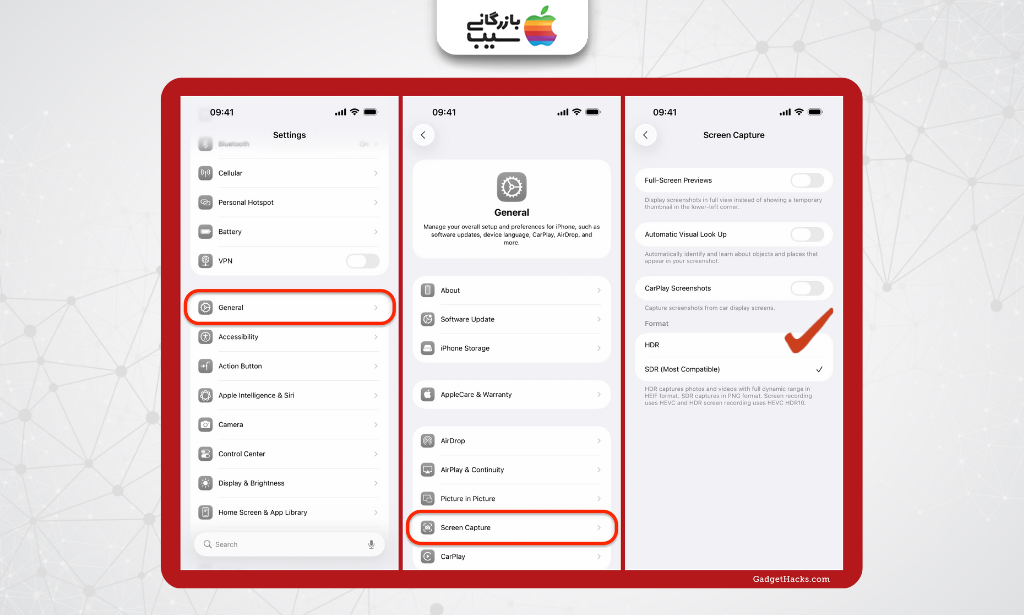
بیشتر بخوانید:تنظیم زنگ سفارشی آیفون در iOS 26
نکات جانبی و ویژگیهای اضافی HDR در iOS ۲۶
استفاده از HDR تنها به اسکرینشات محدود نمیشود و میتوان ویدئوها را نیز با کیفیت بالاتر ضبط کرد. با این حال، توجه به جزئیات و حجم فایلها اهمیت دارد تا تجربه کاربری بدون مشکل باشد.
ضبط ویدئو با فرمت HDR (HEVC HDR10) در iOS ۲۶
این فرمت اجازه میدهد ویدئوها با دامنه دینامیکی بالا و رنگهای واقعی ذخیره شوند. تصاویر روشن و سایهها دقیقتر ثبت میشوند و تجربه مشاهده بسیار نزدیک به واقعیت خواهد بود. برای کاربرانی که تولید محتوا میکنند، این ویژگی کیفیت کار را به شکل چشمگیری افزایش میدهد.
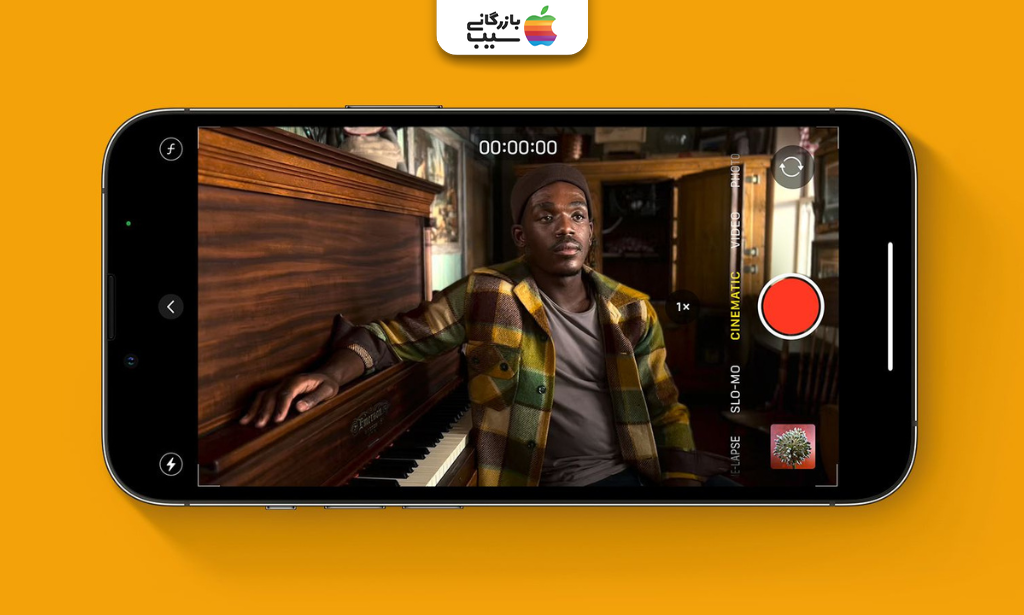
بیشتر بخوانید:چگونه نسخه بتا عمومی iOS 26 را روی آیفون خود نصب کنیم؟
توجه به حجم بیشتر فایلها به دلیل داده رنگی بیشتر
ضبط در HDR باعث میشود فایلها حجیمتر باشند زیرا اطلاعات رنگ و نور دقیقتر ذخیره میشود. لازم است فضای ذخیرهسازی کافی داشته باشید و در صورت نیاز از روشهای فشردهسازی مناسب استفاده کنید. این نکته به خصوص برای ویدئوهای طولانی یا اسکرینشاتهای متوالی اهمیت پیدا میکند.
گزینه بازگشت به حالت استاندارد (“SDR” یا “Most Compatible”) در iOS ۲۶
اگر نیاز به فایل سبکتر یا سازگاری با دستگاههای قدیمیتر دارید، میتوانید به حالت SDR بازگردید.این گزینه تضمین میکند که تصاویر و ویدئوها روی هر دستگاهی بدون مشکل نمایش داده شوند. استفاده از حالت استاندارد برای ارسال سریع یا ذخیره طولانی مدت مناسبتر است. پیشنهاد میشود برای تجربه کامل HDR، خرید ایفون ۱۷ را در نظر بگیرید تا تمام قابلیتها بهصورت بهینه قابل استفاده باشند.
سایر قابلیتها در تنظیمات Screen Capture
تنظیمات Screen Capture در iOS 26 امکانات جانبی متعددی برای مدیریت اسکرینشاتها و تجربه کاربری فراهم میکند. این قابلیتها به کاربران اجازه میدهند تصاویر صفحه را بهتر کنترل و شخصیسازی کنند.
پیشنمایش تمام صفحه اسکرینشاتها (Full-Screen Previews)
این ویژگی به شما امکان میدهد قبل از ذخیره نهایی، تصویر گرفته شده را بهطور کامل مشاهده کنید. امکان بررسی جزئیات و اصلاح سریع قبل از اشتراکگذاری یا ذخیرهسازی فراهم میشود. این قابلیت کمک میکند اسکرینشاتها دقیق و بدون نقص ثبت شوند.
فعال/غیرفعال کردن قابلیت Visual Look Up برای شناسایی اشیاء در اسکرینشات
با روشن کردن Visual Look Up، آیفون اشیاء و متنهای داخل اسکرینشات را شناسایی میکند. میتوان از این اطلاعات برای جستجو سریع یا اشتراکگذاری دقیق استفاده کرد. در صورت تمایل به حریم خصوصی یا جلوگیری از پردازش اضافی، میتوان این قابلیت را خاموش کرد.
گزینه اسکرینشات HDR گرفتن از نمایشگر CarPlay در iOS ۲۶
کاربران میتوانند از رابط CarPlay نیز عکس بگیرند و اطلاعات خودرو یا مسیرها را ذخیره کنند. این امکان در بررسی مسیرها، اشتراکگذاری نقشهها و مدیریت اپلیکیشنهای خودرو کاربردی است. فعال کردن این گزینه باعث میشود تمام صفحه CarPlay با کیفیت HDR ثبت شود و جزئیات دقیق حفظ شود.
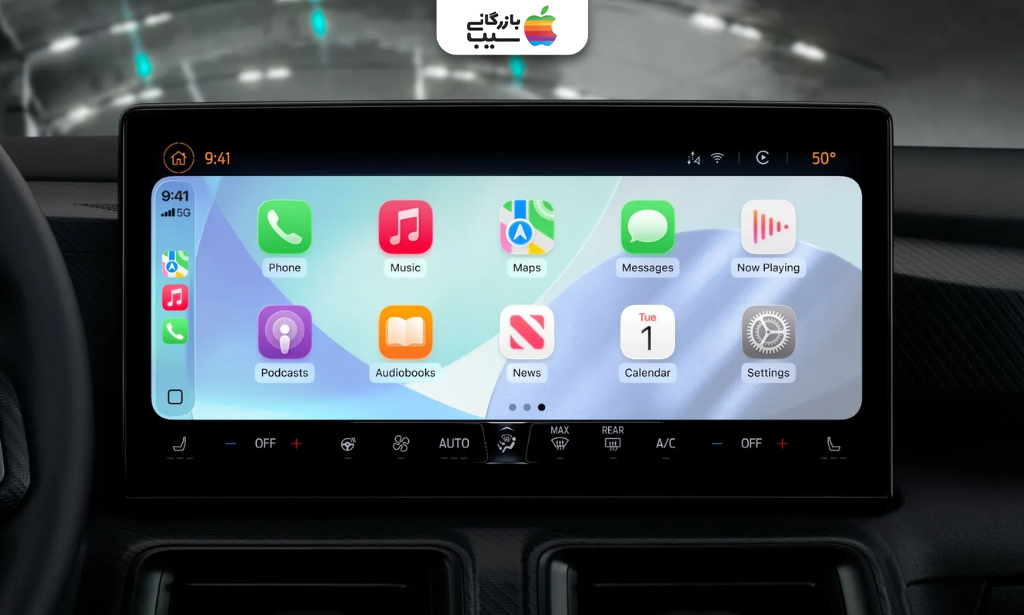
بیشتر بخوانید:پسزمینه سفارشی پیامها در iOS 26
جمع بندی
قابلیت HDR در اسکرینشاتهای iOS ۲۶ تصاویر زندهتر و دقیقتری ارائه میدهد، اما باعث افزایش حجم فایلها میشود و ممکن است در برخی دستگاهها نیاز به فضای بیشتری داشته باشد. برای بهرهمندی از این ویژگی، توصیه میشود تنظیمات را متناسب با نیاز خود فعال کنید و از حالت استاندارد در صورت نیاز به فایل سبکتر استفاده کنید. در سایت بازرگانی سیب میتوانید انواع محصولات اپل را بهصورت اقساطی، بدون ضامن و با چک صیادی، در بازه ۳ تا ۱۲ ماه خریداری کنید و تجربه کامل امکانات جدید iOS را داشته باشید.
سوالات متداول
۱. HDR در اسکرینشاتهای آیفون چه تفاوتی با اسکرینشات معمولی دارد؟
HDR رنگها و جزئیات روشن و تاریک صفحه را دقیقتر ثبت میکند، در حالی که اسکرینشات معمولی ممکن است جزئیات نور و سایهها را از دست بدهد.
۲. چگونه میتوانم HDR را برای اسکرینشاتها فعال کنم؟
وارد Settings > General > Screen Capture شوید و در بخش Format گزینه HDR را انتخاب کنید تا تصاویر با دامنه دینامیکی بالا ثبت شوند.
۳. آیا ضبط ویدئو با فرمت HDR باعث افزایش حجم فایل میشود؟
بله، فایلهای HDR به دلیل ذخیره دادههای رنگی و نوری بیشتر، حجم بالاتری نسبت به ویدئوهای معمولی دارند.
۴. آیا میتوانم اسکرینشاتها را دوباره به حالت استاندارد (SDR) برگردانم؟
بله، در تنظیمات Screen Capture گزینه “SDR” یا “Most Compatible” برای بازگشت به حالت استاندارد وجود دارد.
۵. کدام مدل آیفون بهترین تجربه HDR را ارائه میدهد؟
مدلهایی مانند آیفون ۱۷ پرو و آیفون ۱۷ پرو مکس با پردازنده و نمایشگر پیشرفته، بیشترین هماهنگی را با HDR دارند و تصاویر و ویدئوها با کیفیت بالا ثبت میشوند.
منبع: macrumors ، gadgethacks ، neowin
مقالات مرتبط:
۱. ردیابی خودکار سفارشهای ایمیلی در Apple Wallet
۲. آمادهسازی آیفون برای نصب iOS 26
۳. شخصیسازی والپیپر هوم اسکرین آیفون
۴. هارد ریست و فورس ریستارت آیفون ۱۷ و آیفون ایر
۵. تغییر اندازه ساعت در لاک اسکرین آیفون
۶. چگونه نور و فوکوس خودکار را با دکمه کمرا کنترل آیفون فعال کنیم
۷. آموزش فعال سازی و استفاده از فرم نظرسنجی در Messages با iOS 26
۸.ارسال سریع عکسها با قابلیت پیشنمایش کمحجم
۹.دوربین Center Stage در آیفون ۱۷
۱۰.آموزش فعالسازی ترجمه زنده پیام ها در آیفون
۱۱.فیلتر کردن پیام ها از فرستنده ناشناس در آیفون
۱۲. انتقال eSIM از اندروید به آیفون
۱۳.ضبط همزمان دوربین جلو و عقب آیفون
۱۴.مشاهده تاریخچه تماسها با مخاطبین آیفون
۱۵.ضبط ویدیو حرفهای با فرمت ProRes RAW
۱۶.غیرفعالسازی افکت Liquid Glass در iOS 26.1
۱۸.باز کردن قفل گوشی بدون پاک شدن اطلاعات
۱۹.تبدیل عکسها به صحنههای سه بعدی
۲۰. کاهش صداهای بلند آیفون در iOS 26

